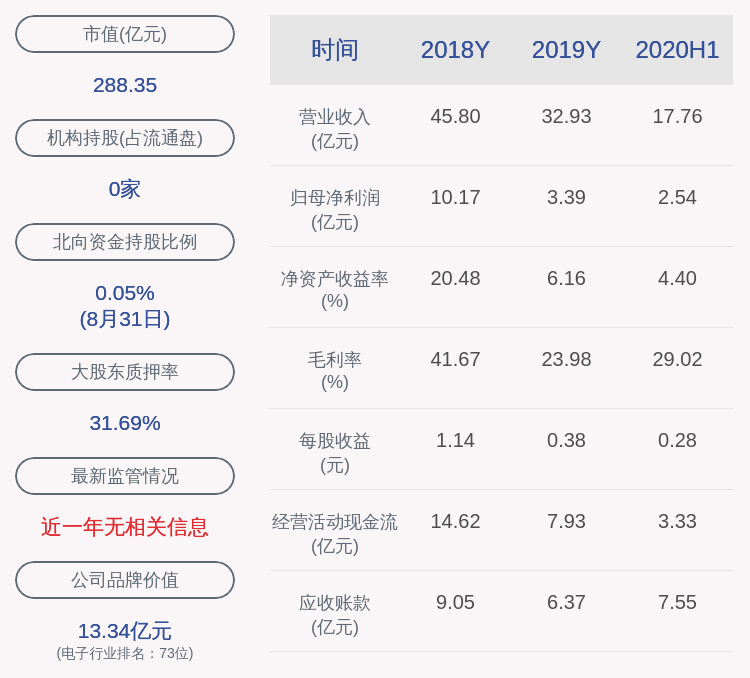颜色太多,重新打印 。
没有边框,重新打印 。
少了几列,重新打印 。
整个工作表打印出来,拿剪刀把自己需要的数据剪下来,用胶水贴到另一张新的A4纸 。
你上班打印资料,浪费了多少纸,认真算一下,可能触目惊心 。遇到问题不可怕,可怕的是无动于衷,还一直错下去,不肯学习 。
Excel打印技巧,干货来了,一看就懂,一学就会 。点个关注,看更多好文章 。分享给同事、朋友,一起省纸,守护绿色家园!
1、打印预览 。
想要省纸,多用打印预览 。打印效果预览没问题 , 才真正打印 。
点击左上角的“Office按钮”,选择“打印”,点击“打印预览” 。弹出窗口,点击左上角的“页面设置” , 调整好打印的参数 。

文章插图

文章插图
2、打印选中的单元格区域 。
一个工作簿有多个工作表,不想全部打印出来浪费纸,可以打印指定的单元格区域 。
按住鼠标左键不放,拖选需要打印的单元格区域 。点击顶部的“页面布局”菜单 , 点击页面设置区域的“打印区域” , 点击“设置打印区域” 。选中的单元格区域,被边框圈住,属于打印区域 。

文章插图
3、打印工作簿的全部工作表 。
工作簿有多个工作表时,一个一个工作表去打?。?多累呀,不如学点偷懒技巧 。
先取消部分打印区域,再打印工作簿 。
点击顶部的“页面布局”菜单,点击页面设置区域的“打印区域”,点击“取消打印区域” 。
点击左上角的“Office按钮”,选择“打印”,点击“打印” 。弹出窗口,“打印内容”选择“整个工作簿” 。

文章插图

文章插图
4、调整打印区域 。
调整打印区域,比“页面缩放”更灵活 。自由调整每页打印多少行、多少列,而不是所有页都是缩放 。
点击顶部的“视图”菜单,点击工作簿视图区域的“分页预览” 。表格出现蓝色的边框、线条,用鼠标左键拖动蓝色线条,调整打印区域 。调整完成,打开打印预览,看一下效果 。

文章插图
想要恢复到平时的正常状态,点击顶部的“视图”菜单,点击工作簿视图区域的“普通” 。或者点击Excel界面右下角的“普通”按钮 。
5、缩放打印 。
打印预览,少了几列,可以缩放打印 。
点击顶部的“页面布局”菜单,找到调整为合适大小区域,“宽度”选择“1页”,“高度”选择“自动” 。

文章插图
6、纸张方向 。
设置纸张方向,有2种方式 。
(1)点击顶部的“页面布局”菜单,点击页面设置区域的“纸张方向”,点击“纵向”或者“横向” 。默认是“纵向” 。

文章插图
(2)点击左上角的“Office按钮”,选择“打印”,点击“打印预览” 。弹出窗口,点击左上角的“页面设置” 。弹出窗口,点击“页面”,“方向”选择“纵向”或者“横向” , 点击“确定” 。

文章插图
7、打印标题 。
打印标题 , 便于阅读 。数据太多的时候,打印有好多页纸 , 只有第一页有标题 。没有标题的纸张,大家看不懂每一列是什么数据 。想要每页都有标题 , 需要设置打印标题 。
点击顶部的“页面布局”菜单,点击页面设置区域的“打印标题” 。弹出窗口,点击“工作表” , 点击“顶端标题行”右边的按钮,按住鼠标左键不放 , 拖选标题的单元格区域 , 选中之后,按下Enter回车键,点击“确定” 。

推荐阅读
- 效果怎么设置,ppt图片效果在哪里设置
- 朋友圈怎么发一分钟
- PS怎么样才可以导出GIF格式的动图
- 苹果的激活时间怎么查询,苹果手机怎么查看激活日期
- 如何制作竹笋菜,竹笋炖肉怎么做好吃窍门
- 迷你世界大怪物怎么做
- 方舟创世纪岛龟怎么驯服
- 地线怎么接地视频方法家用 地线怎么接地
- 冬天窗户上全是水怎么解决,冬天屋里窗户上都是水怎么解决
- 数据有效性怎么设置 数据有效性怎么设置多个选择